Git常用命令汇总以及其它相关操作
一、常用的git命令
--文件目录操作命令
1 mkdir * 创建一个空目录 *指目录名
2 pwd 显示当前目录的路径。
3 cat * 查看*文件内容
4 git rm * 删除**文件
--git初始化操作
1 git init 把当前的目录变成git仓库,生成隐藏.git文件。
2 git remote add origin url 把本地仓库的内容推送到GitHub仓库。
3 git clone git@url/test.git 从远程库克隆
4 git add * 把x文件添加到暂存区去。
5 git commit –m "*" 提交文件 –m 后面的是注释。
--git 克隆分支
1 git clone xxx.git 最简单直接的命令
2 git clone xxx.git "指定目录" clone到指定目录
3 git clone -b branchname xxx.git clone时创建新的分支替代默认Origin HEAD(master)
--clone 远程分支
git clone 命令默认的只会建立master分支,如果你想clone指定的某一远程分支(如:dev)的话,可以如下:
1. 查看所有分支(包括隐藏的) git branch -a 显示所有分支
1 * master
2 remotes/origin/HEAD -> origin/master
3 remotes/origin/dev
4 remotes/origin/master
2. 在本地新建同名的("dev")分支,并切换到该分支
1 git checkout -t origin/dev 该命令等同于:
2 git checkout -b dev origin/dev
--查看命令
1 git status 查看仓库状态
2 git diff * 查看X文件修改了那些内容
3 git log 查看历史记录
4 git reflog 查看历史记录的版本号id(记录你的每一次命令,不论是否提交)
5 git log --pretty=oneline 如果信息量太多可以进行比较好的列表显示
--版本回退
1 git reset –hard HEAD^ 回退到上一个版本
2 git reset --hard HEAD~第几个 如果想回退到第3个版本,使用git reset –hard HEAD~3
3 git reset --hard 057d 回退到某一个具体的版本号
--撤销修改
1 git checkout file-name 恢复某个已修改的文件(撤销未提交的修改):
2 git revert HEAD 还原最近一次提交的修改:
3 git revert commit-id 还原指定版本的修改
--分支管理
1 git branch 查看本地所有的分支
2 git branch -a 查看远程所有的分支
3 git branch name 创建分支
4 git branch –d dev 删除dev分支
5 git push origin --delete dev 删除远程的dev分支
6 git branch -m dev develop 重命名分支
7 git checkout –b dev 创建dev分支 并切换到dev分支上
8 git merge dev 在当前分支上合并dev分支代
9 git push origin zyf-dev 把当前新疆的zyf-dev分支推送到远程库(远程仓库没有给分支则会新建立该分支)
10 git checkout — * 把XX文件在工作区的修改全部撤销。
11 git checkout master 切换回master分支
12 git push --set-upstream origin dev 提交修改并创建远程分支dev
--tag相关操作
1 git tag 列出所有的tag
2 git tag name 打轻量标签 name
3 git tag -d name 删除本地的tag
4 git push origin --delete tag name 删除远程的tag
5 git show name 查看tag信息
6 git push origin name 将tag提交到远程
--隐藏的文件
1 git stash 把当前的工作隐藏起来 等以后恢复现场后继续工作
2 git stash list 查看所有被隐藏的文件列表
3 git stash apply 恢复被隐藏的文件,但是内容不删除
4 git stash drop 删除文件
5 git stash pop 恢复文件的同时 也删除文件
--查看远程库信息(git remote的用法)
1 git remote 查看远程库的信息
2 git remote –v 查看远程库的详细信息
3 git remote add name url 添加远程仓库
4 git remote rename oldname newname 重命名仓库
5 git remote rm 删除仓库
--将远程分支拉取到本地
1 方法一:git checkout -b 本地分支名x origin/远程分支名x
2 方式二:git fetch origin 远程分支名x:本地分支名x
--git pull操作
1 git pull命令的作用是,取回远程主机某个分支的更新,再与本地的指定分支合并,基本的格式如下。
2 $ git pull <远程主机名> <远程分支名>:<本地分支名>
3
4 取回origin主机的next分支,与本地的master分支合并,需要写成下面这样
5 $ git pull origin next:master
6
7 如果远程分支是与当前分支合并,则冒号后面的部分可以省略。
8 $ git pull origin next
9
10 上面命令表示,取回origin/next分支,再与当前分支合并。实质上,这等同于先做git fetch,再做git merge。
11 $ git fetch origin
12 $ git merge origin/next
13
14 在某些场合,Git会自动在本地分支与远程分支之间,建立一种追踪关系(tracking)。比如,在git clone的时候,所有本地分支默认与远程主机的同名分支,建立追踪关系,也就是说,本地的master分支自动”追踪”origin/master分支。
15 Git也允许手动建立追踪关系。
16 git branch --set-upstream master origin/next
17
18 上面命令指定master分支追踪origin/next分支。如果当前分支与远程分支存在追踪关系,git pull就可以省略远程分支名。
19 $ git pull origin
--git 设置大小写敏感
Windows上的Git默认是大小写不敏感的,这样多平台写作就可能会出现问题。Win上的Git设置为大小写敏感的命令如下
1 git config core.ignorecase false
--git 设置忽略文件或文件夹权限修改
1 git config core.filemode false
--创建追踪分支
不带任何参数的git push,默认只推送当前分支,这叫做simple方式。此外,还有一种matching方式,会推送所有有对应的远程分支的本地分支。Git 2.0版本之前,默认采用matching方法,现在改为默认采用simple方式。如果要修改这个设置,可以采用git config命令。
$ git config --global push.default matching
# 或者
$ git config --global push.default simple (最好使用这种方式)
$ git branch --track master origin/master //在使用 git branch 命令时加上 '--track' 参数, 来手动创建一个追踪分支
--切换git 命令提示中文到英文
// ubuntu装的git不知道怎么就出现全中文的提示,不太好,果断切换到中文了,切换方法如下:// 1:写入
echo "alias git='LANG=en_GB git'" >> ~/.bashrc
// 2:生效
source ~/.bashrc
--git 删除未添加到版本中的文件或者文件夹
git checkout 只能回退在版本中的修改或者删除, 对于新添加的文件是没有作用的, 也就是说, 新建的文件或者文件夹是:Untracked files, 要删除或者清理掉这些文件,需要使用 git clean 命令:
1 // 删除 untracked files
2 git clean -f
3
4 // 连 untracked 的目录也一起删掉
5 git clean -fd
6
7 // 连 gitignore的untrack 文件/目录也一起删掉 (一般这个是用来删掉编译出来的 .o一类的文件)
8 git clean -xfd
9
10 // 在使用清理 git clean之前,建议加上 -n 来先看看会删掉哪些文件,防止重要文件被误删
11 git clean -nxfd
12 git clean -nf
13 git clean -nfd
二、常出错误:
1:There is no tracking information for the current branch...
则说明本地分?支和远程分?支的链接关系没有创建,用命令:
git branch --set-upstream branch-name origin/branch-name。
2: ![rejected] dev -> dev (non-fast-forward) ... Updates were rejected because the tip of your current branch
推送失败,因为远程代码的最新提交和你试图推送的提交有冲突,解决办法也很简单,先用git pull把最新的提交从origin/dev抓下来,然后,在本地合并,解决冲突,再推送
3:CONFLICT (content): Merge conflict in . . .
nbsp;这回git pull成功,但是合并有冲突,需要手动解决,解决的方法和分支管理中的解决冲突一样。解决后,提交,再push:
4: You are not currently on a branch, so I cannot use any
解决办法:git checkout master
5:Your branch is behind 'origin/master' by 1 commit, and can be fast-forwarded.
上面的显示的意思是,有一个更新还没有反应到本地来,可能是别人往server上提交了一点东西。
可以使用git pull命令拿这些更新到本地来。
6:在执行 git push 时可能会看到如下消息:
warning: push.default is unset; its implicit value is changing in
Git 2.0 from 'matching' to 'simple'. To squelch this message
and maintain the current behavior after the default changes, use:
git config --global push.default matching
To squelch this message and adopt the new behavior now, use:
git config --global push.default simpl
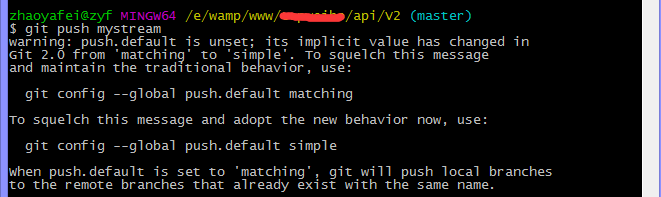
解决办法:‘matching’ 参数是 Git 1.x 的默认行为,如果你执行 git push 但没有指定分支,它将 push 所有你本地的分支到远程仓库中对应匹配的分支。而 Git 2.x 默认的是 simple,意味着执行 git push 没有指定分支时,只有当前分支会被 push 到你使用 git pull 获取的代码。
根据提示,修改git push:
1 git config --global push.default matching
再次执行git push 就行了。
7:You asked to pull from the remote 'origin', but did not specify:a branch. Because this is not the default configured remote****for your current branch, you must specify a branch on the command line.
解决办法:找到:.git/config 修改如下
1 [branch "master"]
2 remote = origin
3 merge = refs/heads/master
8:ERROR: Permission to user1/test.git denied to user2 fatal: The remote end hung up unexpectedly
账户冲突,下面有针对讲解
9: 添加的ssh不起作用?
ssh 的添加一定要在root用户权限在添加,其他的权限不起作用,切记!